
Em vaig trobar amb les disputes sobre el punt que l'adreça MAC no es pot canviar, ja que és una característica de maquinari, i per tant vaig a explicar: de fet, "cosit" al mapa de la xarxa direcció MAC que realment no canvien (això és possible, però requereix equip addicional - programador), però això no és necessari: Per a la majoria dels equips de xarxa de l'segment de consum, l'adreça MAC especificada a nivell de programa, el conductor, té prioritat sobre el maquinari, el que fa que la manipulació i manipulació útil.
Canviar l'adreça MAC en Windows utilitzant despatx dispositiu
Nota: Els dos primers dígits de l'adreça MAC especificada no cal començar amb 0, i és necessari per acabar 2, 6, A o E d'una altra manera, en algunes targetes de xarxa, el canvi no pot funcionar ..
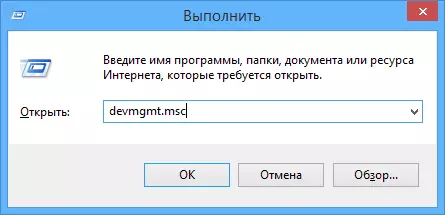
Per començar, l'administrador de 8 (8.1) de dispositius de Windows 7 o Windows córrer. Una manera ràpida de fer això és pressionar les tecles Win + R en el teclat i introdueixi Devmgmt.msc, a continuació, premeu la tecla de retorn.
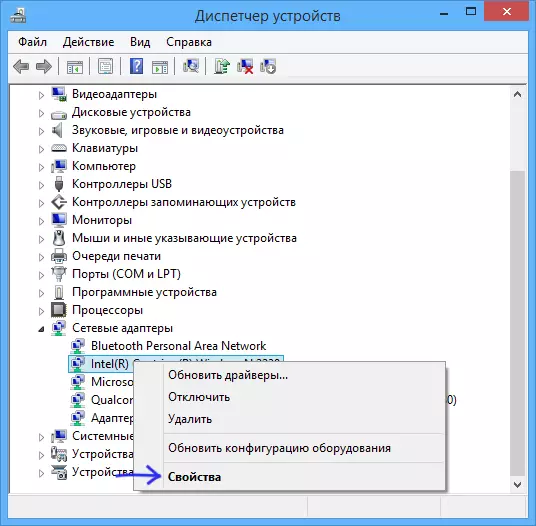
En l'Administrador de dispositius, obriu la secció "Adaptadors de xarxa", feu clic a una targeta de xarxa o adaptador Wi-Fi, l'adreça MAC que voleu canviar i feu clic a "Propietats".

A la finestra Propietats de l'adaptador, seleccioneu la pestanya "Avançat" i tria l'opció "Direcció de xarxa", i estableixi el seu valor. Per canviar els canvis, cal reiniciar l'ordinador o desactivar i activar l'adaptador de xarxa. L'adreça MAC es compon de 12 dígits d'un sistema de 16-ric i cal especificar que sense necessitat d'utilitzar dos punts i altres signes de puntuació.
Nota: No tots els dispositius, es pot fer això, per a alguns d'ells, l'element "direcció de xarxa" no estarà a la pestanya "Avançat". En aquest cas, s'ha d'utilitzar altres formes. Per verificar, si els canvis han entrat en vigor, pot utilitzar la comanda ipconfig / all (més en l'article sobre com trobar l'adreça MAC).
Canvi de l'adreça MAC a l'editor de l'registre
Si l'opció anterior no l'ajuda, pot utilitzar l'editor de registre, el mètode hauria de funcionar en Windows 7, 8 i XP. Per iniciar l'editor de registre, premeu les tecles Win + R i entrar al REGEDIT.
En l'Editor de Registre, obriu la secció {{4D36E972-E325-11CE10318 4D36E972-E325-11CE10318} HKEY_LOCAL_MACHINE \ SYSTEM \ CurrentControlSet \ Control \ CRASS \
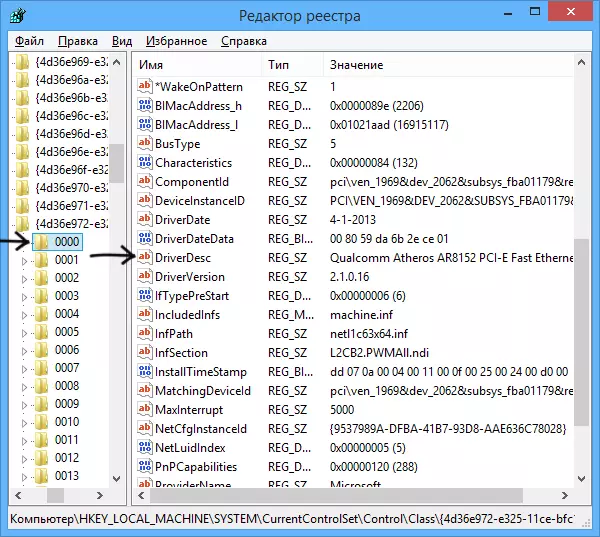
Aquesta secció contindrà diversos "carpetes", cadascun dels quals correspon a un dispositiu de xarxa separat. Trobar que d'ells l'adreça MAC ha de ser canviat. Per a això, prestar atenció a l'paràmetre DriverDesc al costat dret de l'editor de l'registre.
Després de trobar la secció desitjada, feu clic en ella (en el meu cas - 0000) i seleccioneu "Crea" - "paràmetre de cadena". Anomenar-NetworkAddress.
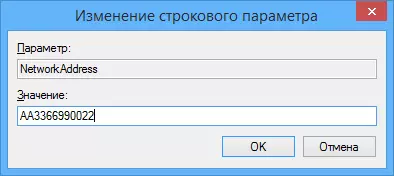
Feu doble clic al nou paràmetre de registre i establir la nova adreça MAC de 12 dígits d'un nombre hexadecimal sistema sense necessitat d'utilitzar dos punts.
Tancament l'Editor de Registre i reiniciar l'equip per tal de modificar els canvis.
